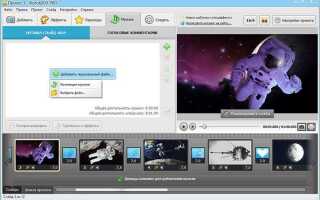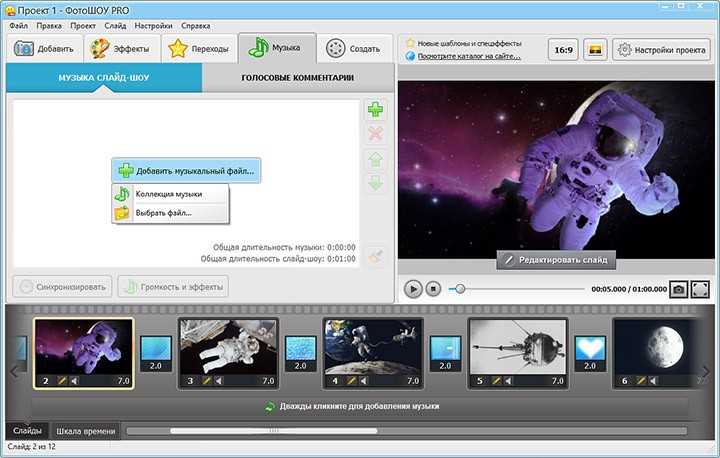
Звук способен кардинально изменить восприятие презентации. В Microsoft PowerPoint можно вставить аудиофайл в формате MP3, WAV или M4A, задать его автоматическое воспроизведение при запуске слайда и настроить проигрывание на протяжении всей демонстрации. Эти возможности открывают путь к созданию более выразительных и запоминающихся проектов.
Чтобы вставить музыку, необходимо перейти во вкладку «Вставка», выбрать пункт «Аудио» и указать файл на диске. После вставки появится значок динамика, а на вкладке «Воспроизведение» откроется доступ к настройкам. Здесь можно установить параметр «Начало: автоматически», активировать воспроизведение на всех слайдах и скрыть значок аудио во время показа.
Если требуется, чтобы музыка не прерывалась при переходе между слайдами, важно включить опцию «Воспроизводить между слайдами». Также рекомендуется использовать аудиофайлы длительностью не более 2–3 минут, чтобы не перегружать презентацию. Для обрезки лишних фрагментов можно воспользоваться встроенным редактором звука в PowerPoint.
Формат MP3 универсален и обеспечивает совместимость с большинством устройств. WAV – более тяжелый по объему, но может дать лучшее качество звука. Перед вставкой стоит убедиться, что файл корректно воспроизводится на целевом компьютере, особенно если презентация будет запускаться на другом устройстве.
Как вставить аудиофайл в слайд PowerPoint
Откройте презентацию и перейдите на нужный слайд. В верхнем меню выберите Вставка → Аудио → Аудио на моем компьютере. Укажите путь к аудиофайлу в формате MP3, WAV или WMA. После выбора нажмите Вставить.
На слайде появится значок динамика. Переместите его в нужную позицию. Для настройки воспроизведения нажмите на значок, затем откройте вкладку Воспроизведение.
В параметре Начало выберите Автоматически, если аудио должно запускаться при показе слайда, либо По щелчку для ручного запуска. Установите галочку Скрыть при показе, если значок не должен отображаться.
Для ограничения воспроизведения одним слайдом отключите опцию Воспроизводить между слайдами. Если требуется фоновая музыка, активируйте Воспроизведение в фоновом режиме.
Проверьте корректность вставки: нажмите F5 для начала показа и убедитесь, что звук воспроизводится как задумано.
Настройка автоматического воспроизведения музыки при показе слайдов

Чтобы музыка начинала играть автоматически при запуске презентации, вставьте аудиофайл через вкладку «Вставка» → «Аудио» → «Аудио на моем ПК». После выбора файла нажмите «Вставить».
Выделите добавленный аудиофайл, затем в контекстной вкладке «Воспроизведение» установите опцию «Начало» в положение «Автоматически». Также отметьте флажок «Воспроизводить между слайдами», чтобы музыка не обрывалась при переходе.
Активируйте опцию «Скрыть при показе», чтобы иконка звука не отображалась во время демонстрации. Убедитесь, что выбран пункт «Воспроизведение до конца» – он обеспечивает непрерывное звучание трека.
Если необходимо, чтобы музыка начиналась только с определённого слайда, разместите аудиофайл именно на этом слайде. При этом параметры останутся те же: «Начало» – «Автоматически», «Воспроизводить между слайдами» – включено.
Для запуска музыки без щелчков мышью при автопрокрутке слайдов проверьте, что в меню «Переходы» отключена опция «По щелчку», а задано автоматическое время смены. Это гарантирует синхронное воспроизведение аудио и слайдов.
Добавление фоновой музыки на все слайды презентации
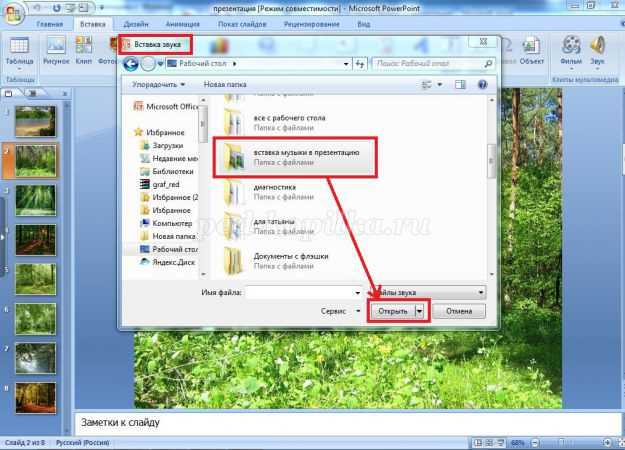
Чтобы установить звуковое сопровождение, которое будет проигрываться на протяжении всей презентации, откройте вкладку «Вставка» и нажмите «Аудио» → «Аудио на моем компьютере». Выберите нужный файл формата MP3 или WAV и подтвердите выбор.
После добавления аудио щелкните значок динамика на слайде, перейдите во вкладку «Воспроизведение» и установите параметры: «Начало» → «Автоматически», «Воспроизведение на всех слайдах», «Не прекращать воспроизведение». Обязательно активируйте «Скрыть при показе», чтобы иконка не мешала восприятию.
Если музыка должна начинаться сразу, снимите галочку с опции «Остановить на щелчке». Чтобы исключить прерывание, убедитесь, что длительность трека соответствует продолжительности презентации. Для более длинных презентаций используйте аудиоредактор для объединения нескольких файлов в один.
После настройки нажмите F5 для запуска показа и проверьте корректность воспроизведения. При необходимости отрегулируйте громкость через контекстное меню значка аудио на первом слайде.
Обрезка и настройка длительности звукового файла в PowerPoint
Чтобы обрезать звуковой файл в PowerPoint, выберите значок аудио на слайде, затем откройте вкладку «Воспроизведение». Нажмите кнопку «Обрезать звук». В открывшемся окне используйте ползунки «Начало» и «Конец» для точного указания нужного фрагмента. Для точности можно вводить время вручную в формате мм:сс. После настройки нажмите «ОК» – файл автоматически сохранится в обрезанном виде внутри презентации.
Для управления длительностью воспроизведения звука откройте ту же вкладку «Воспроизведение». В разделе «Параметры звука» установите флажок «Воспроизводить на всех слайдах», если нужно, чтобы музыка играла до конца показа. Для ограничения длительности выберите «Остановить после X слайдов» и укажите конкретное число. Это особенно важно при сопровождении длинной презентации коротким аудиофрагментом.
Если требуется, чтобы звук начинался с определённого момента презентации, добавьте анимацию через «Область анимации». Задайте тип триггера – например, запуск при щелчке по объекту. В разделе «Параметры эффектов» укажите задержку в секундах, чтобы звук стартовал строго в нужное время.
Поддерживаются аудиофайлы в форматах MP3, WAV и M4A (при наличии соответствующего кодека). Размер звукового файла не должен превышать 50 МБ для стабильной работы на разных устройствах.
Проблемы с воспроизведением музыки и способы их устранения
При вставке аудиофайлов в презентацию PowerPoint нередко возникают проблемы с воспроизведением. Ниже перечислены распространённые неисправности и точные методы их устранения.
-
Файл не воспроизводится при показе слайдов
- Проверьте формат аудиофайла. PowerPoint 2016 и новее поддерживают .mp3, .wav и .m4a (при наличии установленного кодека AAC). Не используйте .wma или .flac.
- Переустановите или обновите медиакодеки. Для Windows рекомендуется пакет K-Lite Codec Pack.
-
Музыка не воспроизводится на другом компьютере
- В PowerPoint до версии 2010 аудиофайлы не встраиваются, а прикрепляются ссылкой. Убедитесь, что звуковой файл находится в той же папке, что и презентация, и повторно привязан в PowerPoint.
- В более новых версиях используйте опцию «Вставить» → «Аудио» → «Аудио на моем ПК». При этом файл будет встроен и будет воспроизводиться независимо от устройства.
-
Задержка или прерывание звука
- Убедитесь, что аудиофайл не слишком объёмный. Для презентаций оптимальны файлы до 10 МБ.
- Не размещайте аудиофайл на сетевом диске. Скопируйте его на локальный накопитель для стабильного воспроизведения.
-
Автоматическое воспроизведение не работает
- Выделите значок звука, затем откройте вкладку «Воспроизведение» и в параметре «Начало» выберите «Автоматически».
- Проверьте, что аудиофайл привязан к первому слайду и установлена опция «Воспроизведение между слайдами», если музыка должна звучать на протяжении всей презентации.
-
Фоновая музыка воспроизводится только один раз
- В меню «Воспроизведение» активируйте параметр «Зациклить до остановки».
- Убедитесь, что выбран правильный режим воспроизведения: «Воспроизводить в фоне».
Проверяйте работоспособность вставленной музыки перед демонстрацией, используя режим «Слайд-шоу». Для полной совместимости при передаче презентации используйте экспорт в формат .pptx с встроенными медиафайлами.
Поддерживаемые форматы аудиофайлов в PowerPoint
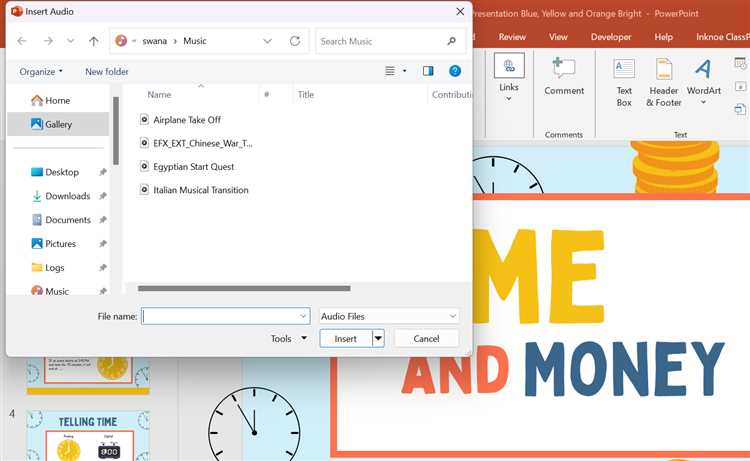
PowerPoint поддерживает несколько популярных форматов аудиофайлов, которые можно легко добавить в презентацию. Среди них:
MP3 – Один из самых распространенных форматов, оптимальный для большинства пользователей. Этот формат предлагает хорошее качество при относительно низком размере файла.
WAV – Формат с высоким качеством звука, но и большими размерами файлов. Подходит для записи оригинальных аудио, требующих максимальной чистоты звучания.
MIDI – Формат, используемый для музыкальных произведений и синтезированных звуков. В PowerPoint поддержка этого формата может зависеть от версии программы и операционной системы.
WMA – Формат, используемый преимущественно в Windows, оптимизирован для проигрывания в операционных системах Microsoft. В PowerPoint этот формат поддерживается, но для совместимости лучше использовать MP3.
AIFF – Формат с высоким качеством звука, преимущественно используемый в средах Apple. Поддержка AIFF присутствует в последних версиях PowerPoint, однако для универсальности рекомендуется использовать более распространенные форматы.
OGG – Формат с хорошим качеством звука и сжатием без потерь. Однако поддержка OGG может быть ограничена в некоторых версиях PowerPoint, особенно на старых операционных системах.
Для обеспечения наибольшей совместимости и качества рекомендуется использовать формат MP3, так как он поддерживается во всех современных версиях PowerPoint и легко интегрируется в презентацию.
Обратите внимание, что некоторые старые версии PowerPoint могут не поддерживать все форматы, перечисленные выше. В таких случаях лучше предварительно конвертировать файлы в более универсальные форматы.
Вопрос-ответ:
Как добавить музыку в презентацию PowerPoint?
Чтобы добавить музыку в PowerPoint, откройте слайд, на который хотите вставить аудиофайл. Затем выберите вкладку «Вставка» в верхнем меню и нажмите «Аудио» — «Аудио на моем ПК». Найдите файл музыки, который хотите добавить, и выберите его. Музыка будет проигрываться при переходе на этот слайд или во время показа всей презентации, в зависимости от выбранных настроек.
Можно ли установить музыку так, чтобы она играла на всех слайдах презентации?
Да, это возможно. Для этого после добавления музыки на первый слайд перейдите в панель «Воспроизведение» и выберите опцию «Воспроизвести на всех слайдах». Также можно настроить, чтобы музыка начиналась автоматически и продолжалась до конца презентации, даже если слайды меняются.
Как изменить громкость музыки в PowerPoint?
Чтобы изменить громкость, после вставки аудиофайла на слайд выберите его, а затем перейдите на вкладку «Воспроизведение». Здесь будет доступна опция регулировки громкости. Можно выбрать низкий, средний или высокий уровень громкости или настроить вручную с помощью ползунка.
Можно ли вставить музыку в PowerPoint с YouTube?
Прямо вставить музыку с YouTube нельзя, но можно скачать аудиофайл с этого сервиса с помощью сторонних программ или сайтов, а затем добавить в презентацию. Не забывайте, что использование контента с YouTube без разрешения может нарушать авторские права.
Как настроить, чтобы музыка начиналась и останавливалась в определенные моменты презентации?
Чтобы настроить музыку, так чтобы она начиналась и останавливалась в нужное время, после вставки файла выберите «Параметры воспроизведения». Здесь можно установить начало воспроизведения (например, по щелчку или автоматически) и продолжительность. В разделе «Остановить воспроизведение» выберите, на каком слайде музыка должна завершиться, или установите ее на автоматическую остановку по истечении определенного времени.
Как добавить музыку в презентацию PowerPoint?
Для добавления музыки в PowerPoint, откройте вашу презентацию и выберите слайд, на который хотите вставить аудиофайл. Перейдите на вкладку «Вставка», затем нажмите на кнопку «Аудио» и выберите «Аудио на моем компьютере». Найдите файл музыки, который хотите добавить, и подтвердите выбор. После этого вы можете настроить параметры воспроизведения музыки, например, установить, чтобы она начиналась автоматически или при щелчке на объект, а также настроить длительность воспроизведения на нескольких слайдах.
Можно ли настроить воспроизведение музыки на всех слайдах презентации PowerPoint?
Да, для этого нужно выбрать аудиофайл на первом слайде, затем зайти в меню «Инструменты для работы с аудио» и выбрать опцию «Воспроизведение на всех слайдах». Это позволит музыке играть на протяжении всей презентации. Вы также можете настроить, чтобы музыка начиналась автоматически, а также указать, чтобы она продолжалась на следующих слайдах, если презентация состоит из нескольких частей.